Anaconda představuje rozsáhlou distribuci programovacího jazyka Python, která se stala nepostradatelnou pro odborníky v oblasti strojového učení, datové vědy a pro vývoj v integrovaném vývojovém prostředí (IDE). Její možnosti však dalece přesahují pouhé využití Pythonu.
Nabízí podporu pro open-source knihovny, jako jsou TensorFlow, PyTorch, SciPy a scikit-learn, jež jsou klíčové pro datovou vědu a algoritmy strojového učení.
Podívejme se blíže na některé open-source nástroje, které Anaconda podporuje a které jsou běžně využívány pro vědecké výpočty:
- OpenCV: Jedná se o knihovnu specializovanou na počítačové vidění a strojové učení, která je dostupná pro jazyky C++, Java a Python a je kompatibilní s většinou operačních systémů.
- Tensorflow: Nabízí komplexní platformu pro strojové učení, umožňující trénování modelů s rozhraním API pro jazyky Java, C++, Javascript a Python.
- Bokeh: Je knihovnou pro vizualizaci dat v prostředí webového prohlížeče, poskytující nástroje a widgety pro efektivnější a detailnější zobrazení datových specifik.
- Spyder: Toto IDE, které je součástí distribuce Anaconda, poskytuje kompletní vývojářské prostředí pro datové vědce a odborníky na strojové učení.
- Conda: Anaconda zahrnuje také správce balíčků s názvem conda, který se využívá pro správu a instalaci balíčků pro různé programovací jazyky, včetně Pythonu, R a Julia. Pokud je Python nainstalován samostatně, obvykle obsahuje správce balíčků pip, který představuje alternativu ke conda. Správce balíčků pip stahuje balíčky z Python Package Index, což je analogické s npm, ale pro Python.
Oblasti využití Anacondy
Význam Anacondy spočívá v její rozsáhlé podpoře různých balíčků, které lze využít v následujících oblastech:
Zpracování obrazu
Díky podpoře knihoven, jako jsou OpenCV a scikit-image, se Anaconda ukazuje jako efektivní nástroj pro projekty zpracování obrazu a počítačového vidění. Umožňuje manipulaci s obrazy, jejich analýzu, zpracování, čištění, obnovu a mnoho dalších operací.
Analýza dat
Robustní ekosystém knihoven a nástrojů Anacondy umožňuje provádět manipulaci s daty, jejich předběžné zpracování a získávání relevantních poznatků.
Knihovny jako Pandas a NumPy umožňují datovým vědcům analyzovat, čistit a manipulovat s daty strukturovaným a kontrolovaným způsobem.
Vizualizace dat
Anaconda nabízí projekt Holoviz, nástroj pro vizualizaci dat postavený na Pythonu, který zahrnuje balíčky jako Panel, hvPlot, Datashader a další, které umožňují efektivnější a přesnější vizualizaci dat.
Vizualizace dat má klíčový význam pro vizuální komunikaci myšlenek a konceptů prostřednictvím dat. Efektivní vizualizace usnadňují lepší rozhodování díky odhalování vzorců a trendů v datech.
Strojové učení
TensorFlow, PyTorch a scikit-learn jsou knihovny, které Anaconda nabízí pro projekty související se strojovým učením.
Zpracování přirozeného jazyka
Pro výzkumníky a vývojáře v oblasti NLP poskytuje Anaconda vhodné prostředí pro experimentování s různými algoritmy a strategiemi. Knihovny NLP podporované Anacondou zahrnují NLTK, gensim a spaCy.
Shrnuto, Anaconda je balík nebo distribuce, která obsahuje nástroje a knihovny nepostradatelné pro datovou vědu a strojové učení.
Nyní se podívejme na proces instalace Anacondy.
Instalace Anacondy
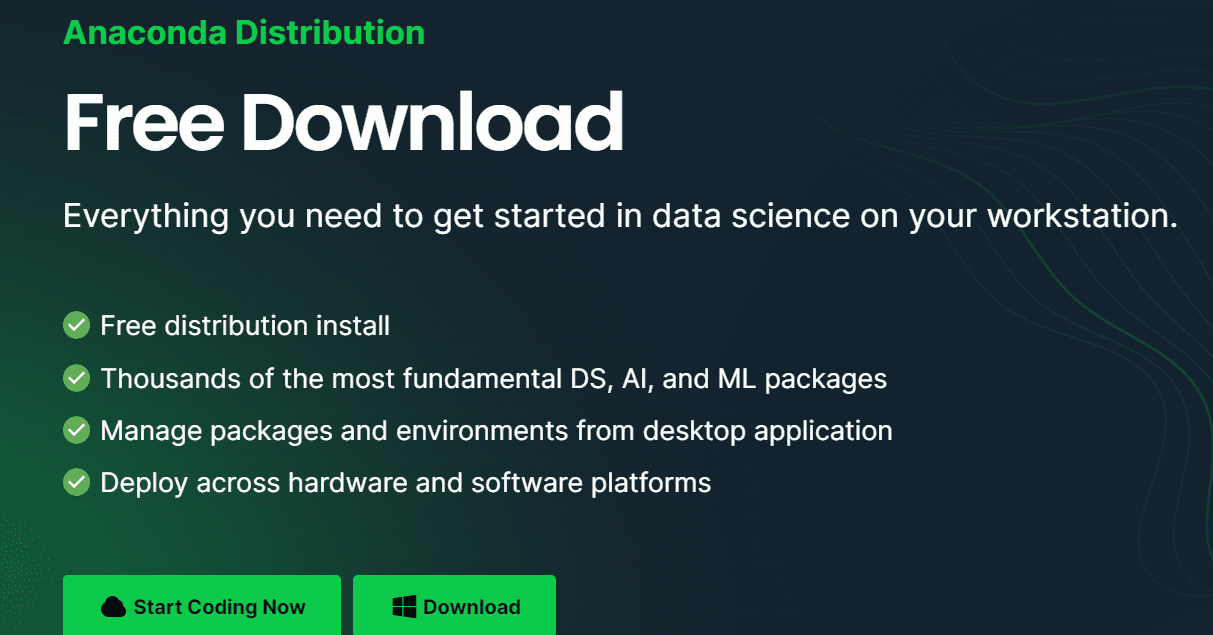
Požadavky
Minimálně 5 GB volného místa na disku
Anacondu lze nainstalovat stažením instalačního programu, což je ve skutečnosti bash skript, jeho ověřením pomocí hash a následným spuštěním.
#1. Stažení skriptu
Instalační program si můžete stáhnout z oficiálních stránek Anacondy a spustit jej. Pokud však máte zájem o starší verzi, můžete ji získat pomocí příkazu ‚curl‘. Bash skripty pro všechna vydání Anacondy naleznete zde.
curl https://repo.anaconda.com/archive/Anaconda3-2023.03-1-Linux-x86_64.sh
#2. Ověření SHA256 hashe
Po stažení je nutné ověřit hash souboru oproti hashi uvedenému na webu. Ověření hashe je zásadní pro zajištění, že se souborem nebylo manipulováno a pro ochranu vašeho systému před spuštěním potenciálně škodlivého skriptu.
K tomuto kroku je třeba znát název staženého bash skriptu. Název souboru zjistíte pomocí příkazu ls.
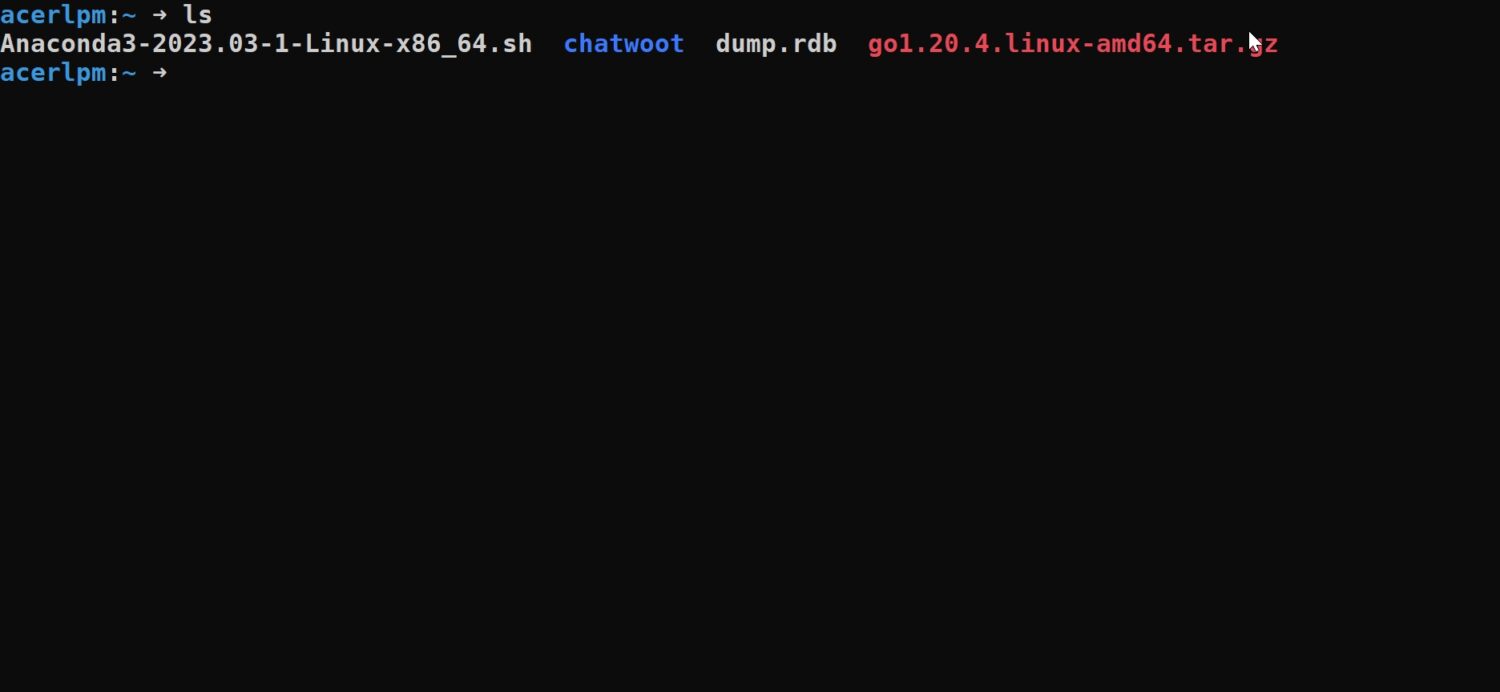
Hash získáte pomocí následujícího příkazu:
sha256sum your_bash_script_filename

Ověřte získaný hash s hashem uvedeným na webu Anacondy pro vaši konkrétní verzi instalace. Pokud se shodují, můžete pokračovat v instalaci!
#3. Spuštění bash skriptu
Dále spusťte bash skript pomocí následujícího příkazu:
bash bash_script_name.sh
Následně budete vyzváni k vyjádření souhlasu s licenčními podmínkami. Pro pokračování zadejte „yes“. Poté budete dotázáni na potvrzení umístění instalace.
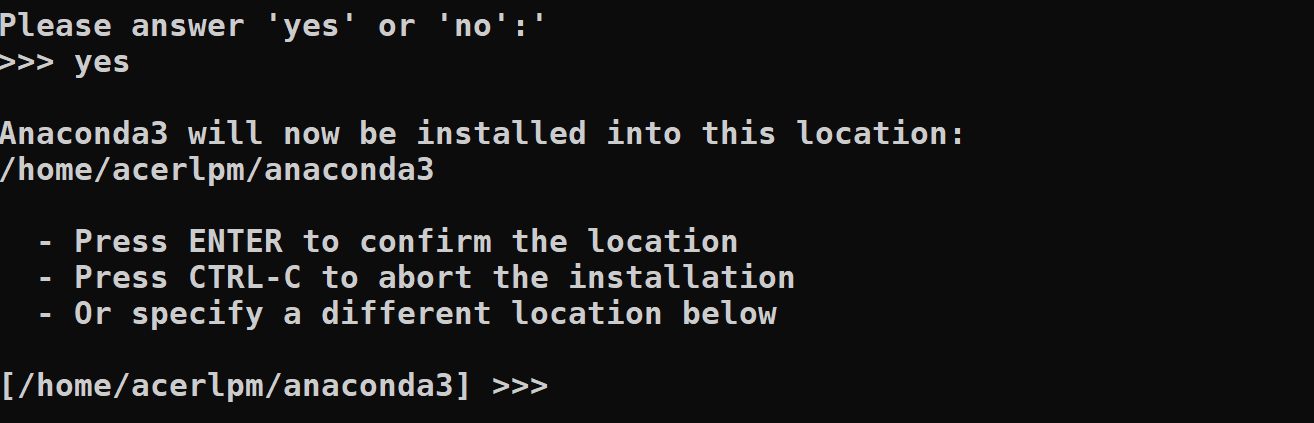
Nyní bude zahájena instalace. Po jejím úspěšném dokončení obdržíte výzvu k inicializaci Anacondy pomocí příkazu `conda init`. Pro inicializaci zadejte „yes“.
#4. Aktivace Anacondy
Pokud budete chtít Anacondu aktivovat později, můžete použít následující příkaz:
source <cesta_k_instalaci_conda>/bin/activate
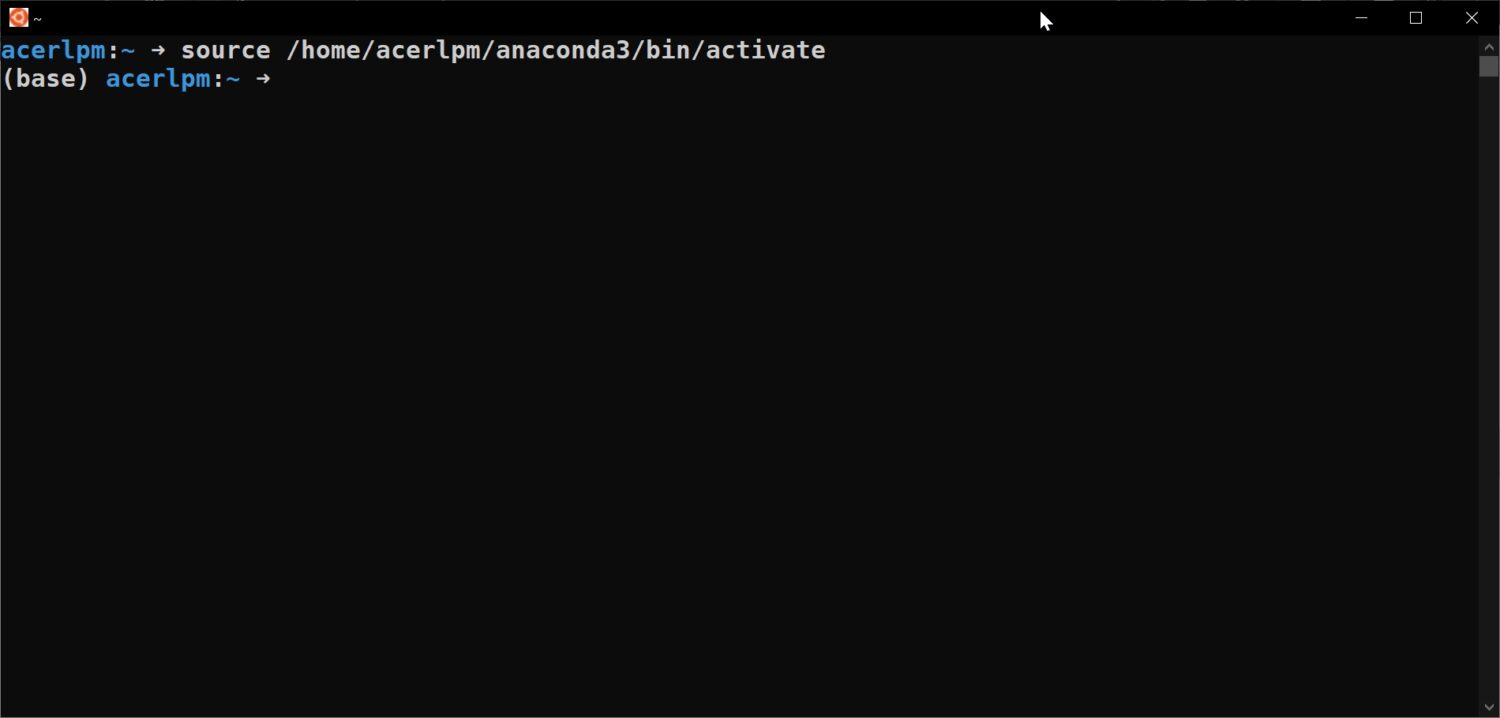
A pak spusťte `conda init`. Poté je nutné restartovat terminál.
#5. Přidání cesty k instalaci Anacondy
Pokud jste se rozhodli neinicializovat conda při instalaci, musíte cestu k instalaci Anacondy přidat ručně. To provedete přidáním následujícího řádku do vašeho souboru `~/.bashrc`. Jen nahraďte `
export PATH=<cesta_k_instalaci_anaconda>/bin:$PATH
A to je vše; Anacondu jste úspěšně nainstalovali na Ubuntu! Instalaci si můžete ověřit následujícími kroky.
#6. Ověření instalace
Restartujte terminál a zadejte `conda list`. Tento příkaz zobrazí seznam všech balíčků, které jsou aktuálně nainstalovány ve vašem systému.
conda list
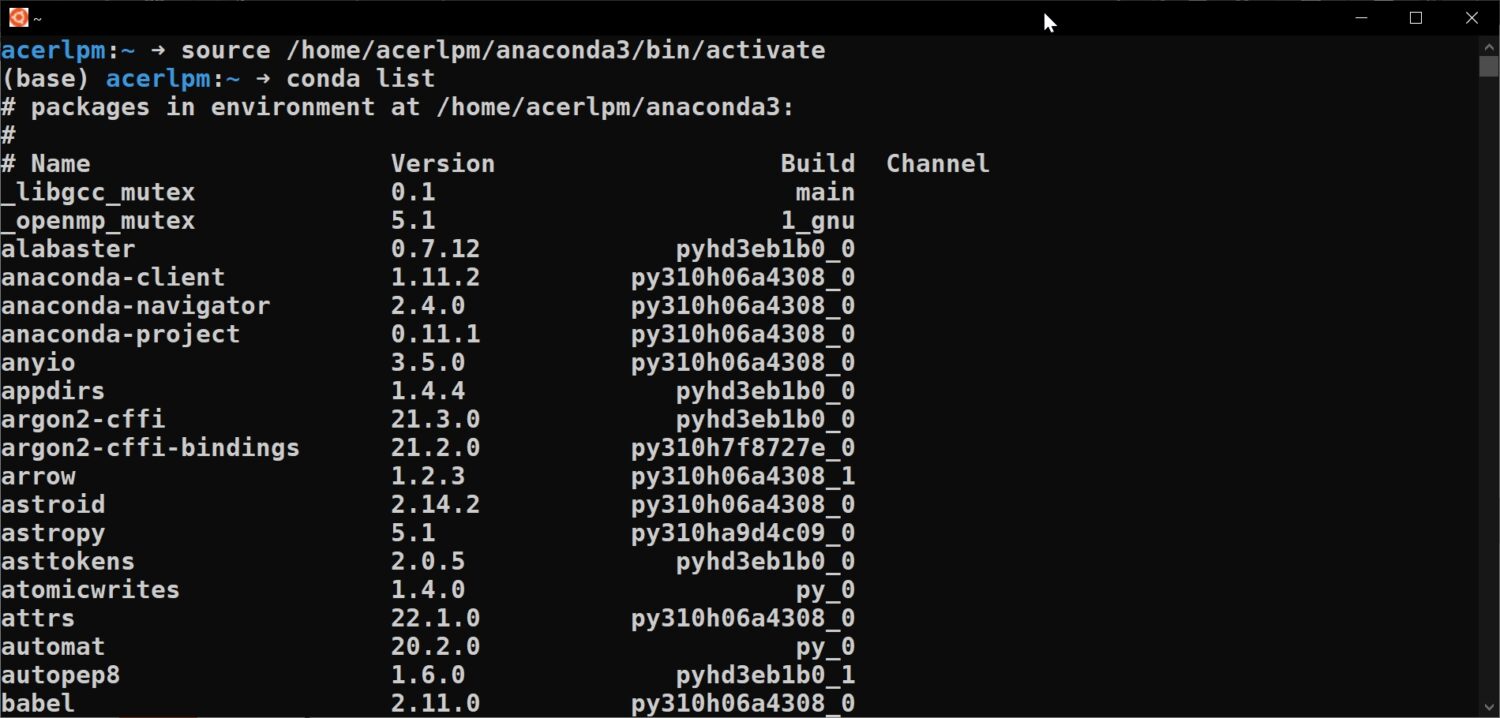
Alternativně můžete ověřit verzi Pythonu nainstalovanou Anacondou.
python --version
Nastavení prostředí
Prostředí v Anacondě představují skvělý způsob, jak izolovat různé instalace Pythonu a dalších balíčků, které jsou specificky potřebné pro daný projekt. Každé prostředí funguje jako izolovaná „krabice“, která má svou vlastní verzi Pythonu a sadu relevantních balíčků.
#1. Vytváření prostředí
Po první aktivaci Anacondy se nacházíte v základním prostředí, které je označeno slovem (base) před vaší cestou k terminálu.
Pro vytvoření nového prostředí použijte následující příkaz a nahraďte `<
conda create --name <<nazev_prostredi>>
Během procesu vytváření prostředí uvidíte následující výstup.
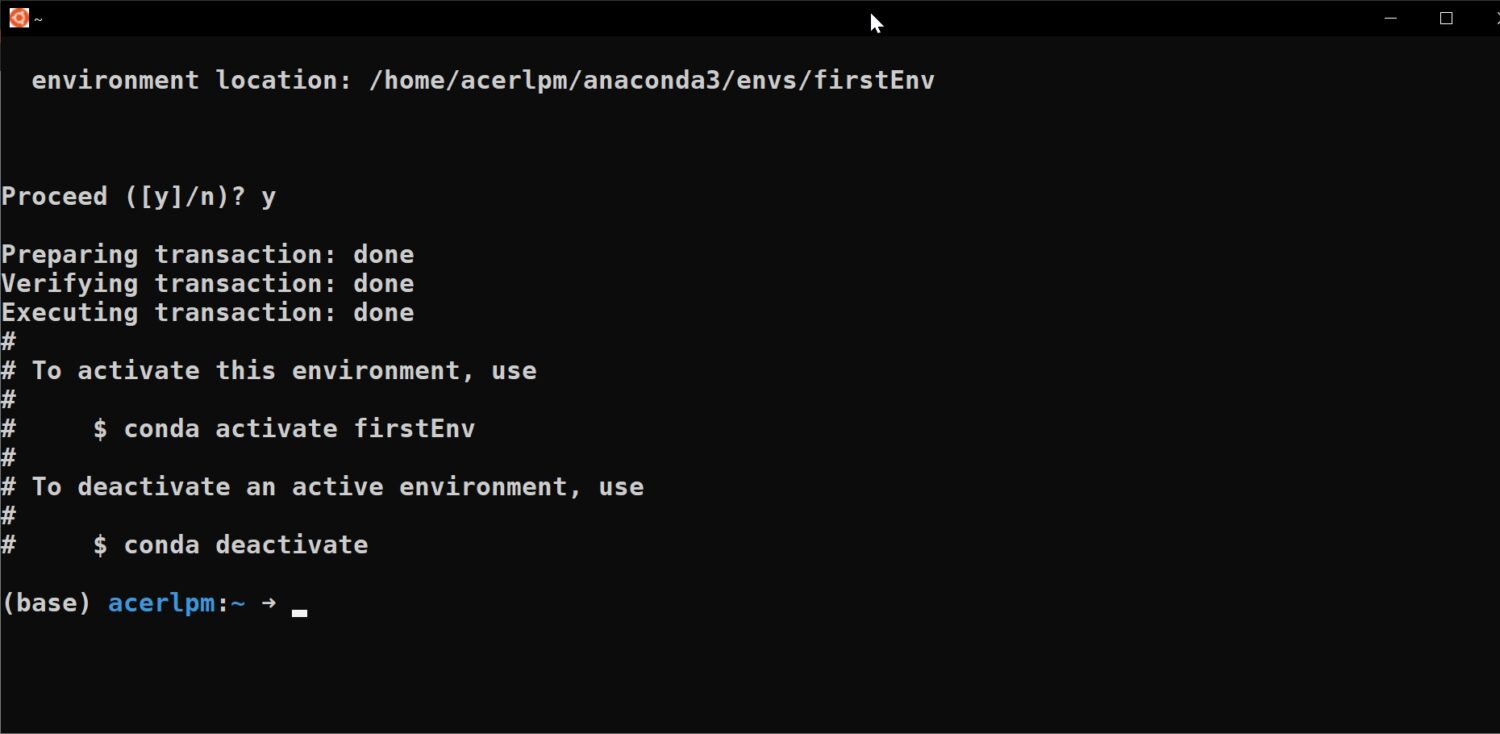
Pro použití konkrétního prostředí musíte spustit `conda activate <
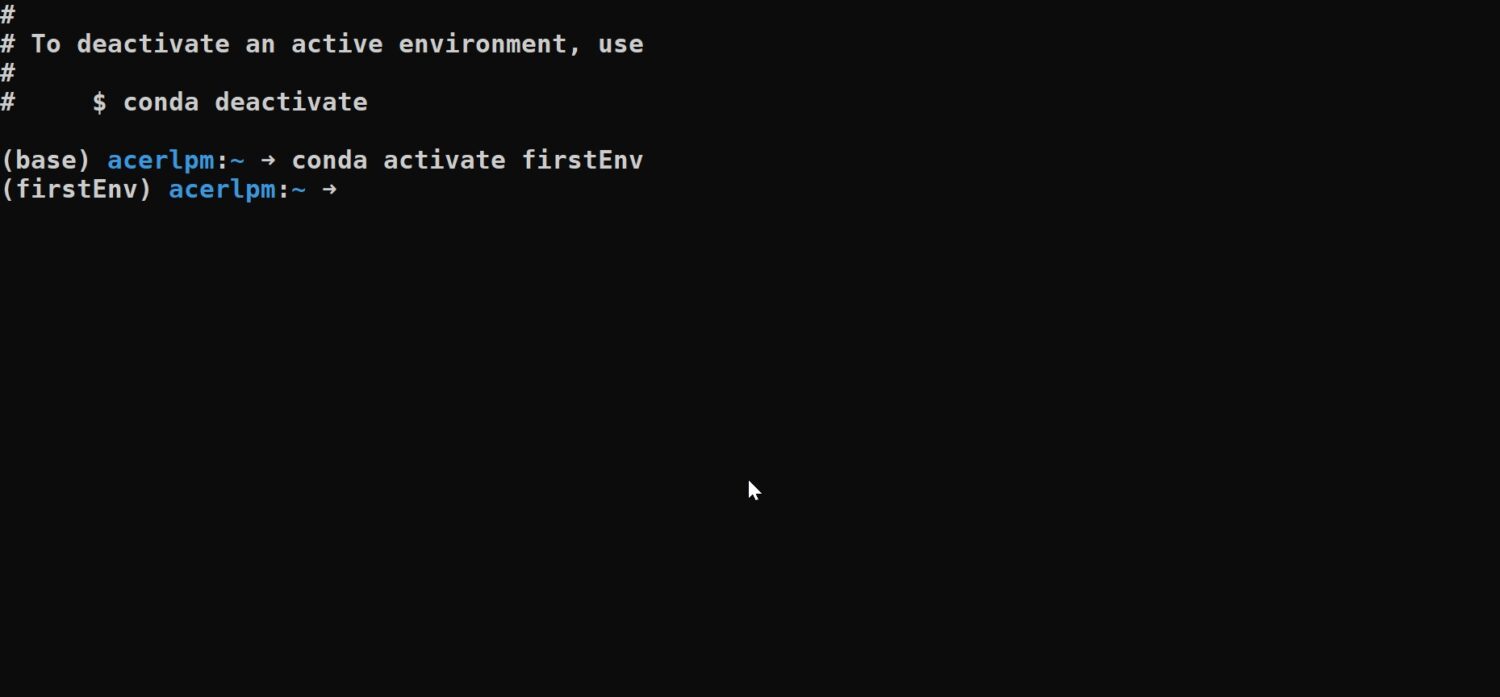
Název aktuálního prostředí byste měli vidět přímo před cestou k terminálu.
#2. Vytváření prostředí s balíčky
Při vytváření prostředí můžete také specifikovat verzi Pythonu, kterou má prostředí používat.
conda create --name <<nazev_prostredi>> python=<<verze_pythonu>>
Pokud chcete používat nejnovější verzi Pythonu, stačí použít:
conda create --name <<nazev_prostredi>> python
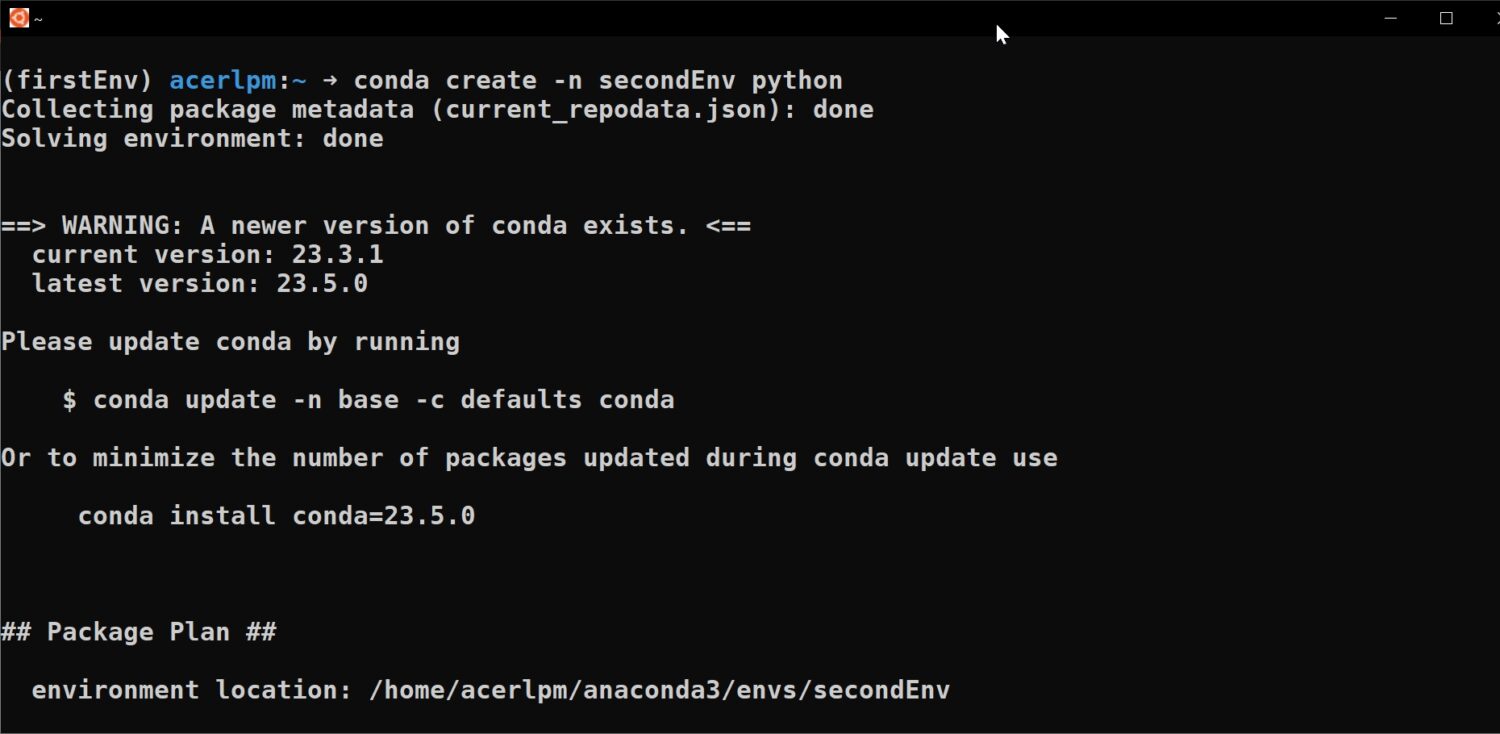
#3. Zobrazení všech prostředí
Pro zobrazení seznamu všech existujících prostředí zadejte do terminálu následující příkaz:
conda env list
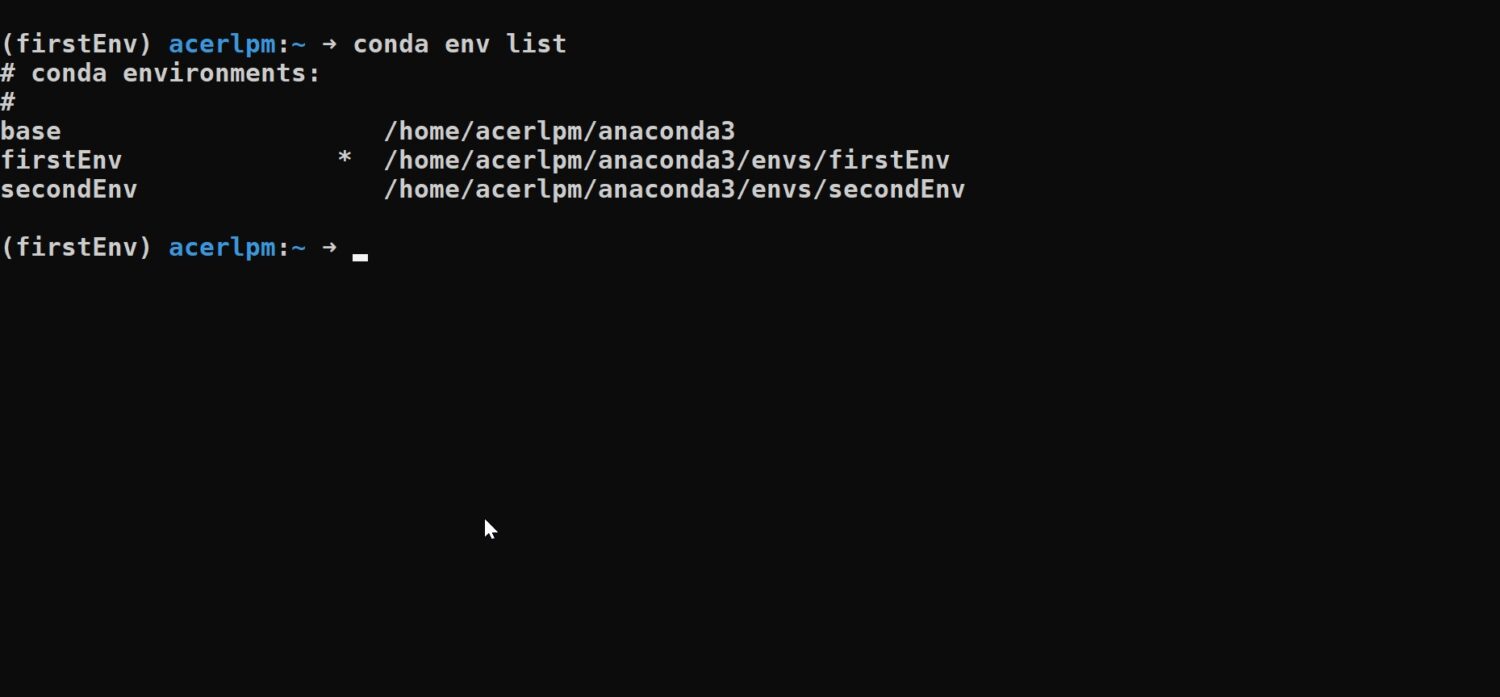
Závěrem
Anaconda se osvědčila jako velmi užitečná pro vědecké výpočty, neboť nabízí správu prostředí, předinstalované balíčky a kompletní vývojářský ekosystém.
Datoví vědci a výzkumníci tak mohou soustředit svou pozornost pouze na analýzu a výzkum dat, místo aby se museli starat o technické aspekty softwaru.
Máte zájem o kariéru v datové vědě a strojovém učení? Zde jsou zdroje pro datovou vědu a strojové učení, které vám mohou pomoci na vaší cestě.